Bagaimana cara memecahkan masalah Skype yang tidak berfungsi pada Windows 10?
Diterbitkan: 2018-11-27Bagi banyak orang, Skype telah menjadi bagian integral dari kehidupan sehari-hari mereka. Beberapa menggunakannya untuk bekerja sementara yang lain menggunakannya untuk berkomunikasi dengan orang yang dicintai di luar negeri. Dalam kebanyakan kasus, Skype berfungsi dengan baik. Namun, program perangkat lunak ini masih rentan terhadap sejumlah masalah. Terkadang, audio yang ditransmisikan terdengar seperti Darth Vader berbicara di bawah air. Dalam kasus lain, video dapat tertinggal dan buffer dalam bingkai yang paling canggung. Jadi, Anda mungkin bertanya, “Bagaimana jika aplikasi Skype tidak berfungsi di PC saya?” Jika Anda memiliki masalah yang sama, Anda akan senang menemukan artikel ini.
Dalam posting ini, kami akan mengajari Anda cara membuat Skype berfungsi di Windows 10. Kami akan membagikan metode terbaik untuk memperbaiki masalah umum yang terkait dengan aplikasi panggilan dan perpesanan ini.
Solusi 1: Mengakses Halaman Detak Jantung Skype
Hal pertama yang perlu Anda lakukan adalah menentukan apakah ada masalah dengan sistem Skype itu sendiri. Jika Anda tidak dapat menggunakan fitur tertentu atau jika aplikasi gagal terhubung, Anda dapat memeriksa halaman Detak Jantung Skype untuk mengetahui status program. Anda dapat mengakses ini dengan mengklik Bantuan pada menu Skype. Di sana, Anda akan menemukan opsi Detak Jantung (Status Skype).
Setelah Anda membuka halaman Detak Jantung, Anda akan dapat mengetahui tentang status sistem Skype. Anda akan dapat menentukan masalah dengan infrastruktur program. Selain itu, Anda akan melihat daftar program terkait Skype terbaru di bagian bawah halaman.
Solusi 2: Memecahkan Masalah Pengaturan Audio
Salah satu cara terbaik untuk mempelajari cara memperbaiki masalah Skype yang tidak berfungsi adalah dengan menentukan apa yang menyebabkan masalah tersebut. Jadi, kami sarankan untuk memeriksa apakah mikrofon atau speaker Anda tidak berfungsi. Untuk melakukan ini, Anda harus mengikuti langkah-langkah di bawah ini:
- Buka Pengaturan di Skype. Biasanya, Anda akan melihat opsi ini di bagian kiri atas jendela. Di versi terbaru Skype, Pengaturan dapat diakses dengan mengklik ikon Opsi Lainnya yang terlihat seperti tiga titik yang disejajarkan secara horizontal.
- Pada menu panel kiri, pilih Audio & Video.
- Uji mikrofon Anda dengan berbicara padanya. Anda seharusnya dapat melihat bilah volume bergerak di bawah bagian Mikrofon.
- Jika bilah volume tidak bergerak, klik menu tarik-turun di sebelah Mikrofon. Pilih perangkat lain yang memungkinkan bilah volume bergerak saat Anda berbicara.
Mungkin Anda tanpa sadar memblokir Skype untuk mengakses mikrofon Anda. Untuk mengetahui apakah ini benar, Anda dapat mengikuti petunjuk di bawah ini:
- Di keyboard Anda, tekan Windows Key+I. Melakukan ini akan membuka aplikasi Pengaturan.
- Pilih Privasi dari opsi.
- Buka menu panel kiri dan pilih Mikrofon.
- Buka panel kanan, lalu aktifkan opsi 'Izinkan aplikasi mengakses mikrofon Anda'.
- Gulir ke bawah hingga Anda menemukan Skype. Pastikan akses mikrofon diaktifkan untuk aplikasi ini.
Jika Anda tidak dapat mendengar apa pun di Skype, Anda dapat menguji speaker. Anda dapat melakukannya melalui langkah-langkah ini:
- Buka Pengaturan Skype.
- Pilih Audio & Video dari menu.
- Klik Uji Audio. Anda seharusnya dapat mendengar nada dering Skype.
- Jika Anda tidak mendengar apa pun, klik menu tarik-turun di samping Speaker. Pilih opsi output audio yang berbeda, lalu klik Test Audio lagi.
Solusi 3: Memeriksa Perangkat Keras Audio Anda
Jika pemecahan masalah pengaturan audio Anda tidak membantu, kami sarankan untuk memeriksa kondisi perangkat keras Anda. Jika Anda menggunakan headset atau mikrofon eksternal, periksa penggeser volume atau sakelar bisu. Ada kemungkinan Anda tidak sengaja memindahkan atau membalik sakelar.

Anda juga harus memastikan bahwa Anda telah mencolokkan speaker dan mikrofon ke port yang tepat. Mikrofon USB dapat dihubungkan ke slot USB apa pun. Namun, jika Anda menggunakan mikrofon analog, Anda harus menghubungkannya ke soket suara yang tepat. Di sisi lain, jika Anda menggunakan komputer desktop dan mikrofon dicolokkan ke soket suara depan, coba yang ada di belakang PC Anda. Jika tidak ada yang berhasil, mungkin sudah waktunya untuk mengganti mikrofon Anda.
Solusi 4: Memodifikasi Pengaturan Video Skype
Jika Anda mengalami masalah dengan panggilan video Skype, Anda dapat memecahkan masalah melalui menu Pengaturan. Berikut langkah-langkahnya:
- Akses menu Pengaturan Skype.
- Pilih Audio & Video dari opsi.
- Klik menu tarik-turun di samping Kamera.
- Pilih perangkat lain, lalu coba lakukan panggilan video Skype lagi.
Jika Anda tahu bahwa webcam Anda terhubung dengan benar ke PC Anda tetapi Anda tidak dapat melihatnya di jendela ini, maka Anda perlu menambahkan atau memperbarui driver Anda. Anda dapat melakukannya secara manual dengan mengunjungi situs produsen webcam Anda. Namun, Anda perlu memastikan bahwa Anda mendapatkan driver yang kompatibel dengan versi sistem Anda. Jika tidak, Anda dapat menyebabkan lebih banyak masalah pada komputer Anda.
Karena itu, kami merekomendasikan opsi yang lebih nyaman dan andal — Auslogics Driver Updater. Setelah Anda mengaktifkan alat ini, maka secara otomatis akan mengidentifikasi versi Windows yang Anda miliki. Selain itu, ia akan menemukan driver terbaru yang direkomendasikan pabrikan untuk sistem Anda.
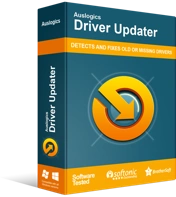
Atasi Masalah PC dengan Driver Updater
Performa PC yang tidak stabil sering kali disebabkan oleh driver yang sudah usang atau rusak. Auslogics Driver Updater mendiagnosis masalah driver dan memungkinkan Anda memperbarui driver lama sekaligus atau satu per satu agar PC Anda berjalan lebih lancar
Mungkin juga karena alasan tertentu, Skype diblokir dari mengakses kamera yang terhubung ke komputer Anda. Untuk mengatasi ini, Anda harus mengikuti langkah-langkah berikut:
- Buka bilah tugas Anda, lalu klik ikon Cari.
- Sekarang, ketik "Pengaturan" (tanpa tanda kutip), lalu tekan Enter.
- Setelah aplikasi Pengaturan terbuka, pilih Privasi.
- Pilih Kamera dari opsi di menu panel kiri.
- Aktifkan opsi 'Izinkan aplikasi mengakses kamera Anda'.
- Gulir ke bawah dan pastikan akses kamera diaktifkan untuk Skype.
Solusi 5: Melakukan Panggilan Uji Skype
Setelah Anda memastikan bahwa mikrofon, speaker, dan kamera Anda berfungsi dengan baik, sekarang saatnya untuk melakukan panggilan uji. Anda dapat melakukannya melalui langkah-langkah di bawah ini:
- Klik kotak Pencarian di Skype.
- Ketik “echo123” (tanpa tanda kutip).
- Pilih Layanan Tes Gema/Suara dari hasil.
- Sekarang, klik tombol Panggil. Perlu diingat bahwa Anda hanya dapat melakukan panggilan suara melalui layanan ini.
Anda akan diminta untuk berbicara ke mikrofon setelah Anda mendengar bunyi bip. Apa yang Anda katakan akan direkam dan diputar kembali setelah beberapa detik. Jika Anda dapat mendengar suara Anda sendiri, maka Anda telah berhasil mengonfigurasi Skype.
Versi Skype mana yang Anda gunakan?
Beri tahu kami dengan bergabung dalam diskusi di bawah ini!
